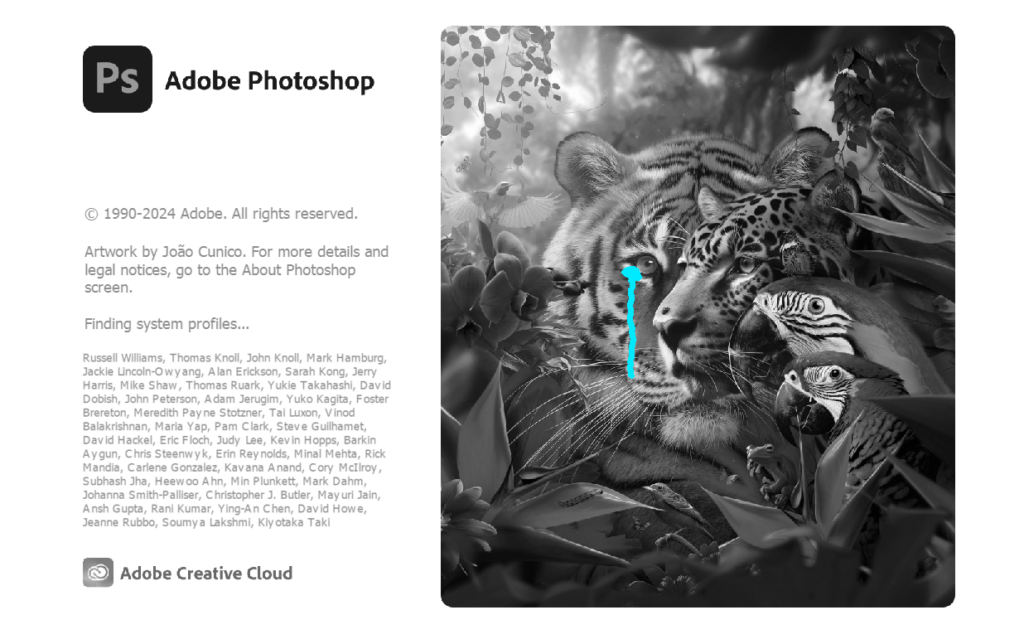

포토샵 세팅 초기화 해결 방법: 강제 종료 문제 예방법
👉 [요약]
포토샵 세팅 초기화 해결 방법을 찾고 계신가요?
포토샵이 강제로 종료되어 세팅이 초기화 되는 문제를 예방하는 방법을 알려드리겠습니다.
📋 [목차]
① 세팅 후 포토샵 껐다 켜기
포토샵은 기본적으로 작업 환경 및 설정을 사용자가 프로그램을 정상적으로 종료할 때에만 저장합니다
강제종료가 발생하면 이러한 저장과정이 생략되면서 모든 설정이 초기화됩니다
그래서 세팅 후에 포토샵을 한번 껐다가 키시면 이런 문제를 다시 겪지 않으실 겁니다
② 간단한 세팅을 하고 껐다 키는 건 너무 귀찮을 것 같은데요?

맞습니다. 그래서 세팅한 내용을 따로 저장하는 방법을 알려드립니다
③ 브러쉬 저장
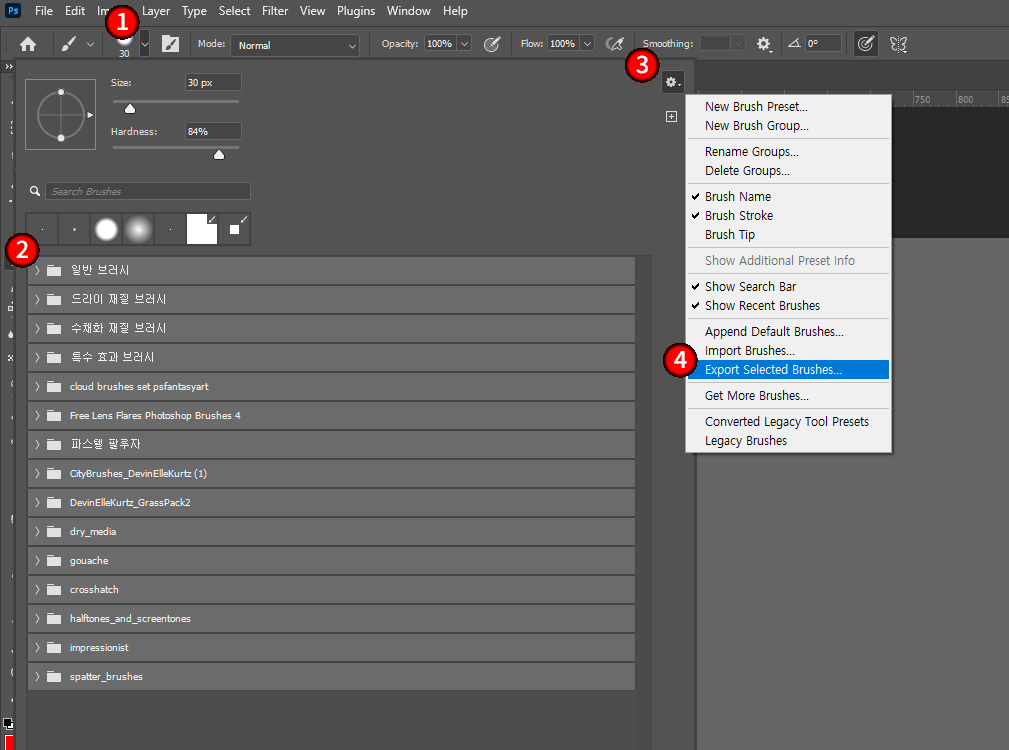
❶ 브러쉬 더보기 버튼 클릭
❷ 가지고 있는 브러쉬를 모두 선택합니다
❸ 브러쉬 설정 버튼 클릭
❹ 선택한 브러쉬 내보내기 항목을 클릭
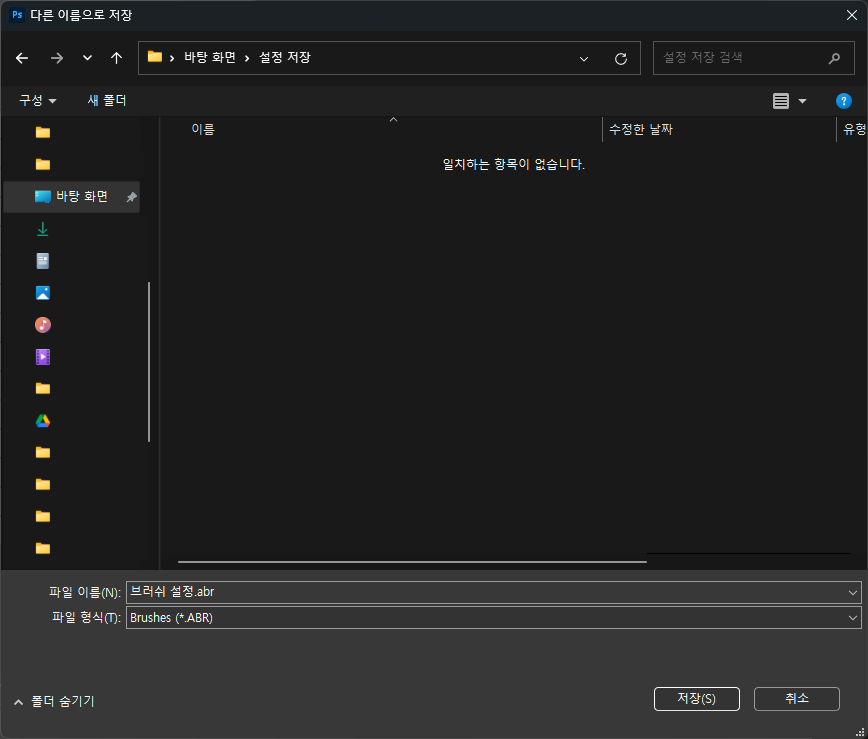
클릭하면 내보낼 곳을 물어봅니다. 원하는 곳에 저장하시면 됩니다
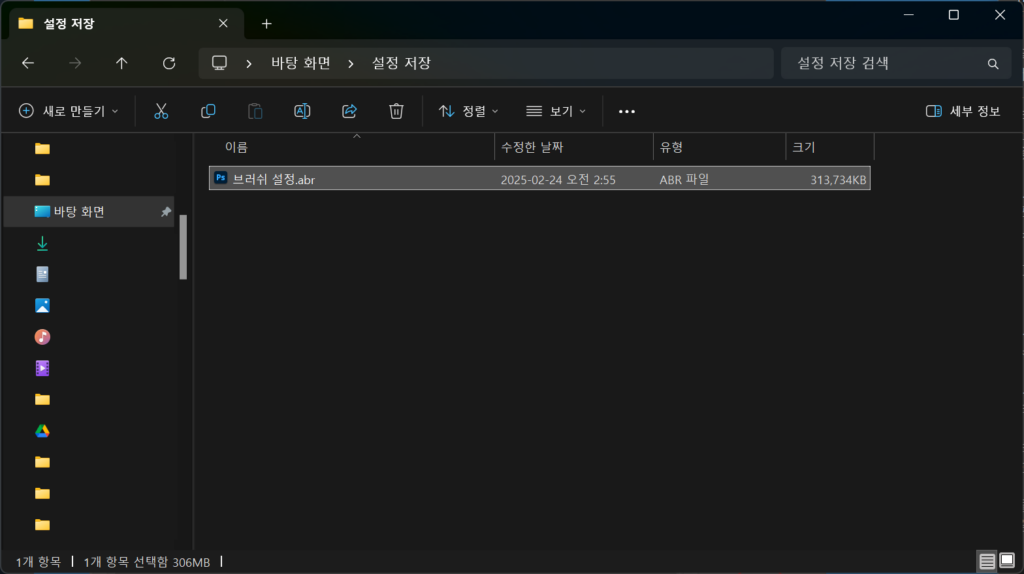
저장하시면 .abr 확장자 파일로 저장 됩니다
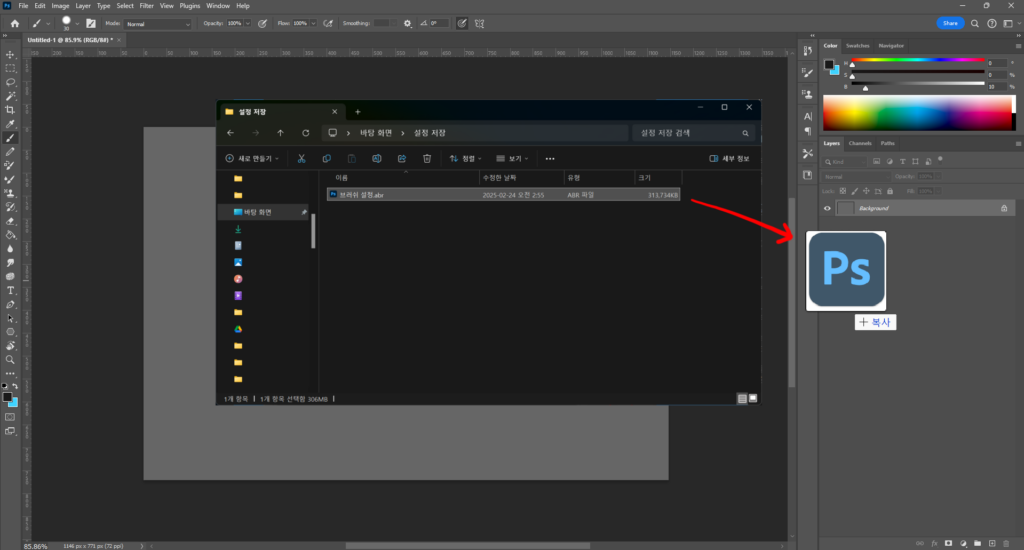
저장된 브러쉬 파일을 포토샵으로 드래그하면 브러쉬가 추가됩니다
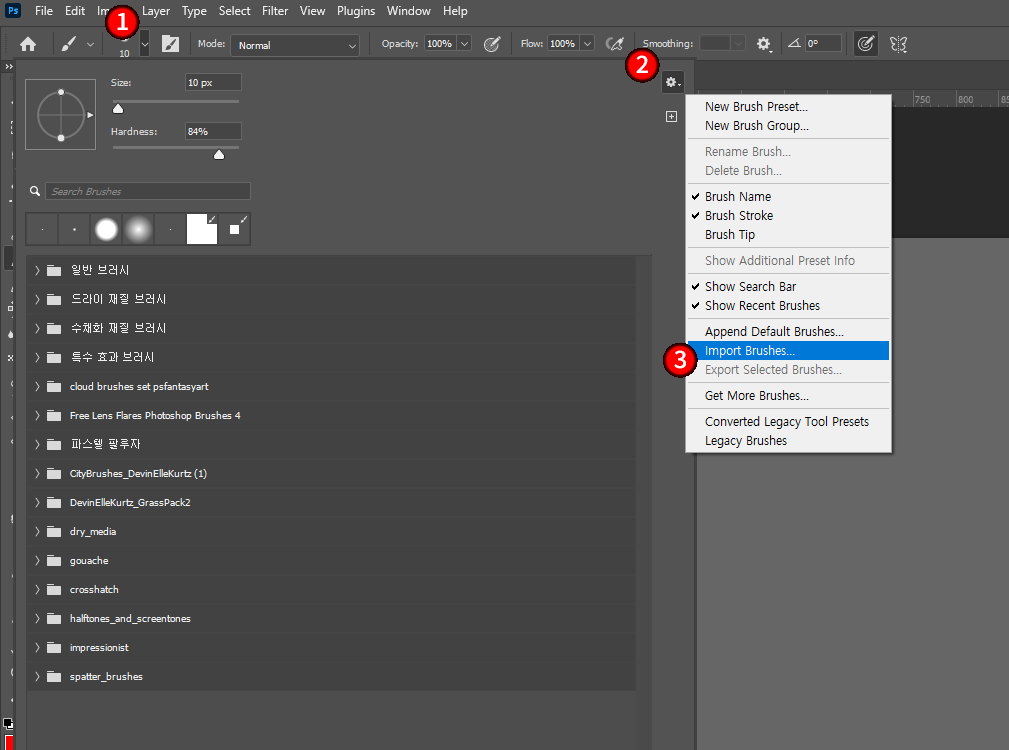
브러쉬 불러오기 버튼을 눌러서 가져올 수도 있습니다
❶ 브러쉬 더보기 버튼 클릭
❷ 브러쉬 설정 버튼 클릭
❸ 브러쉬 불러오기 버튼 클릭
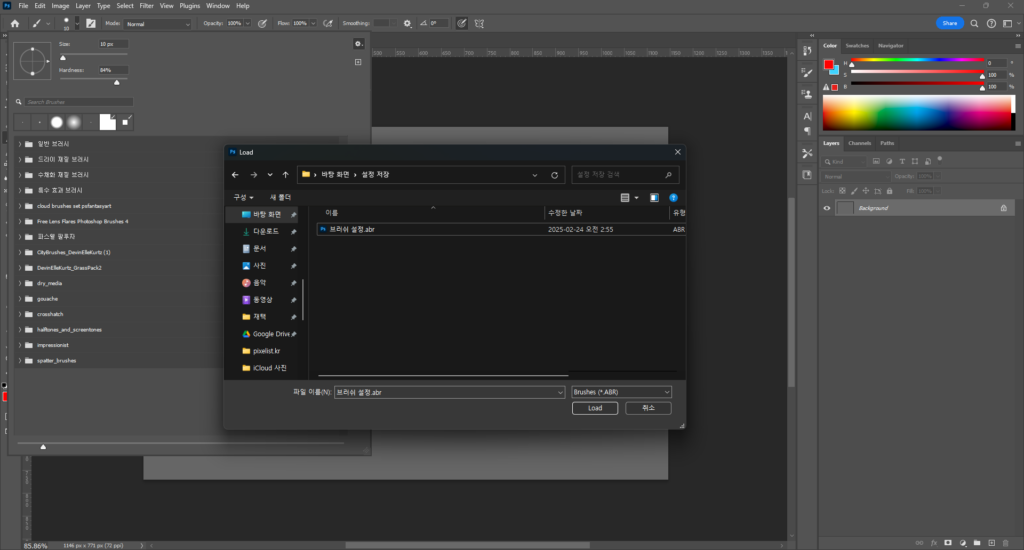
불러올 브러쉬 세팅을 클릭하면 됩니다
④ 단축키 저장
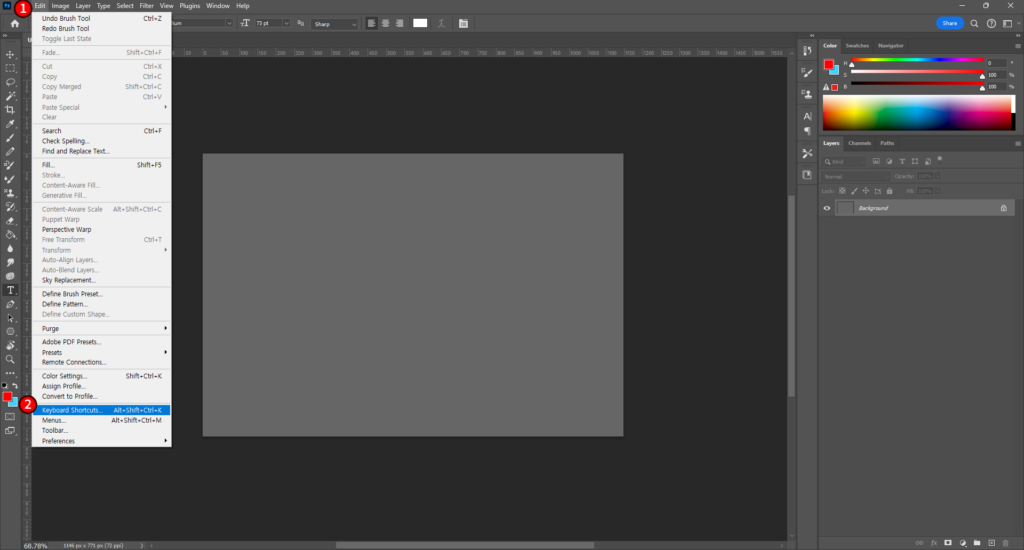
❶ 편집 버튼 클릭
❷ 키보드 단축키 항목 클릭
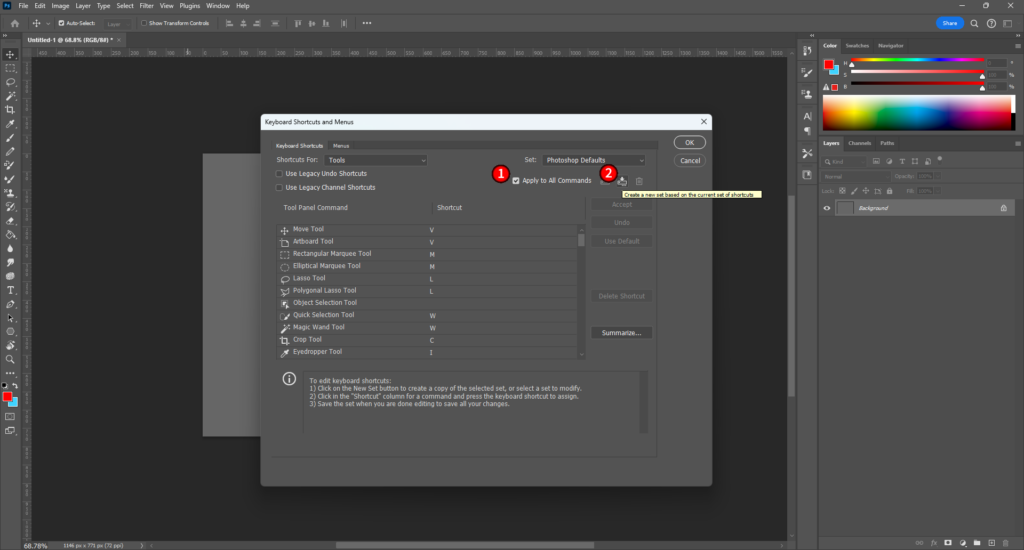
❶ 모든 커멘드에 적용 체크 박스를 클릭하고
❷ 새로운 단축키 저장 버튼을 클릭
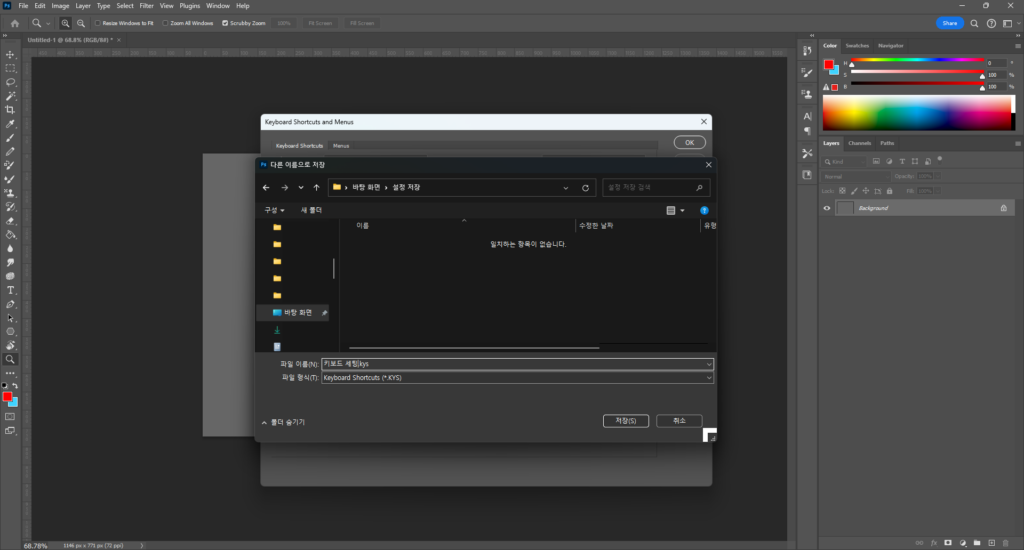
클릭하면 내보낼 곳을 물어봅니다
원하는 곳에 저장해두면 되겠습니다
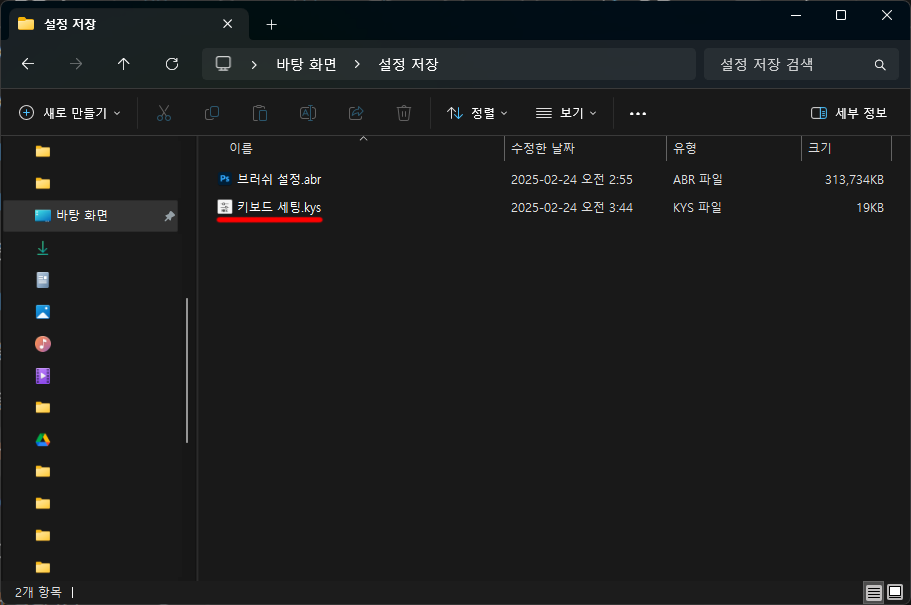
저장하시면 .kys 확장자 파일로 저장 됩니다
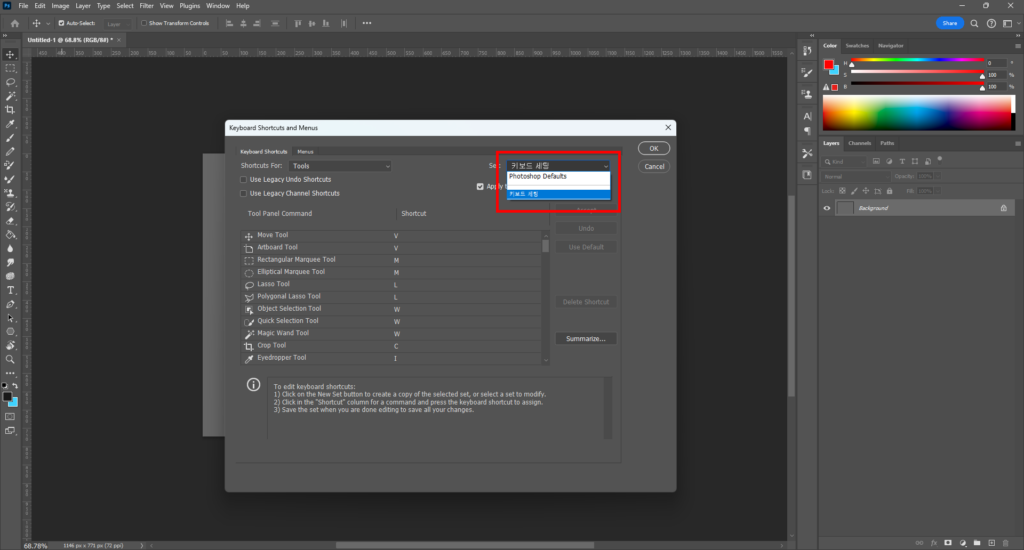
저장한 세팅은 목록을 선택하면 확인할 수 있습니다
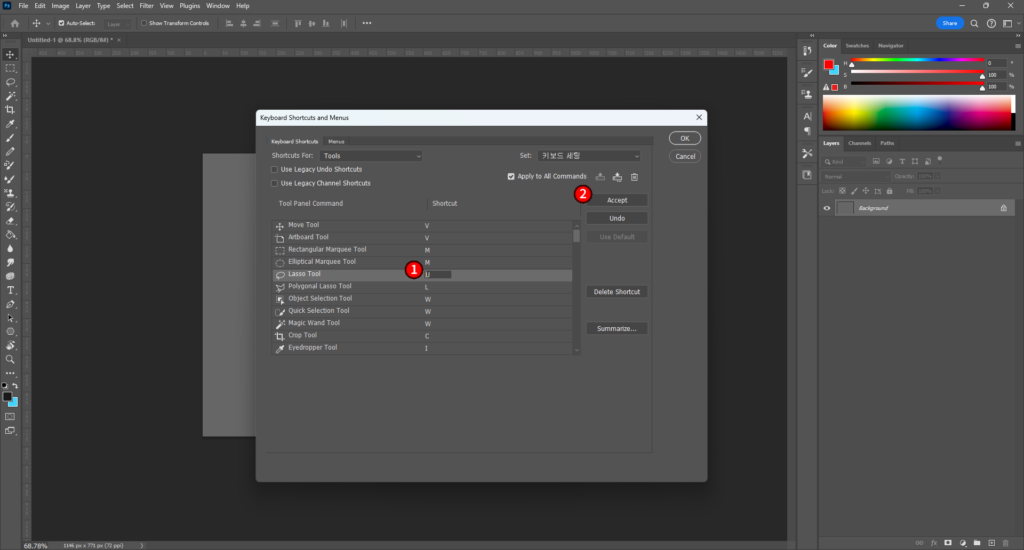
단축키를 수정하고 저장하는 방법입니다
❶ 수정하고 싶은 단축키 키를 클릭하여 수정하고
❷ 확인 버튼을 클릭합니다
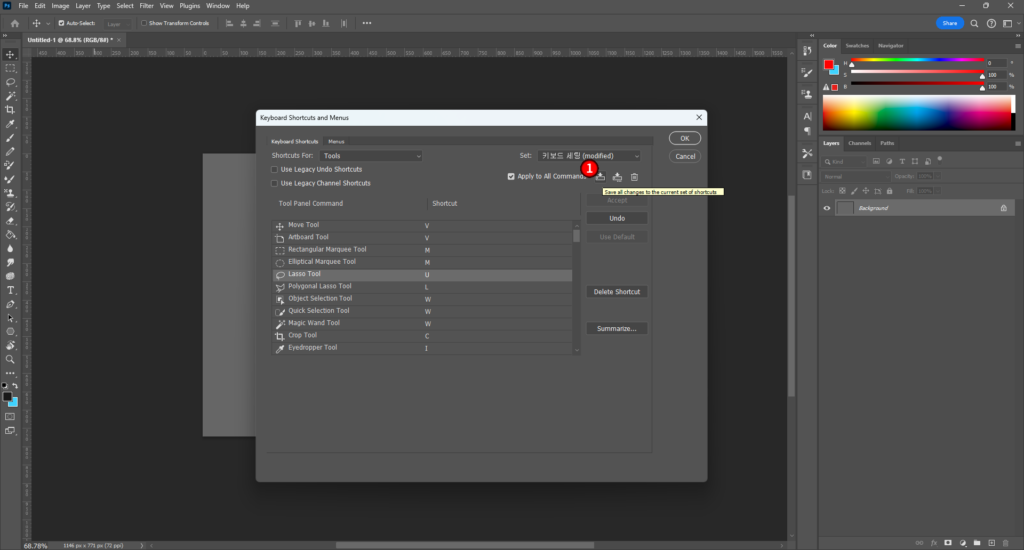
확인 버튼을 클릭하면 변경된 사항을 저장할 수 있는 버튼이 활성화됩니다
❶ 변경사항 저장 버튼을 클릭합니다 (저장이 되면 이 버튼은 비활성화 됩니다)
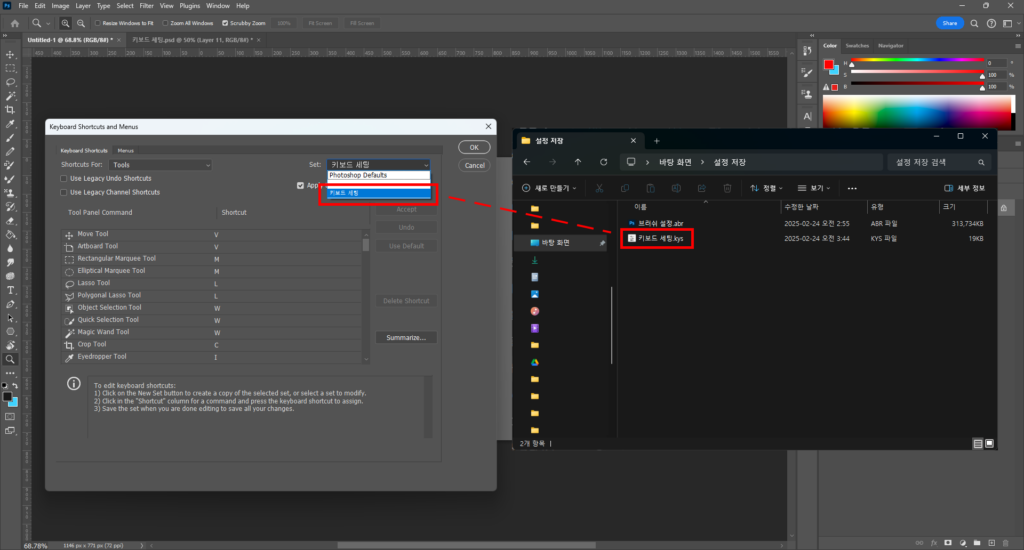
저장한 키보드 세팅은 포토샵과 연결되어 있습니다.
저장한 kys 파일을 삭제하면 포토샵에서 보이지 않습니다. 주의하세요!
⑤ 응용
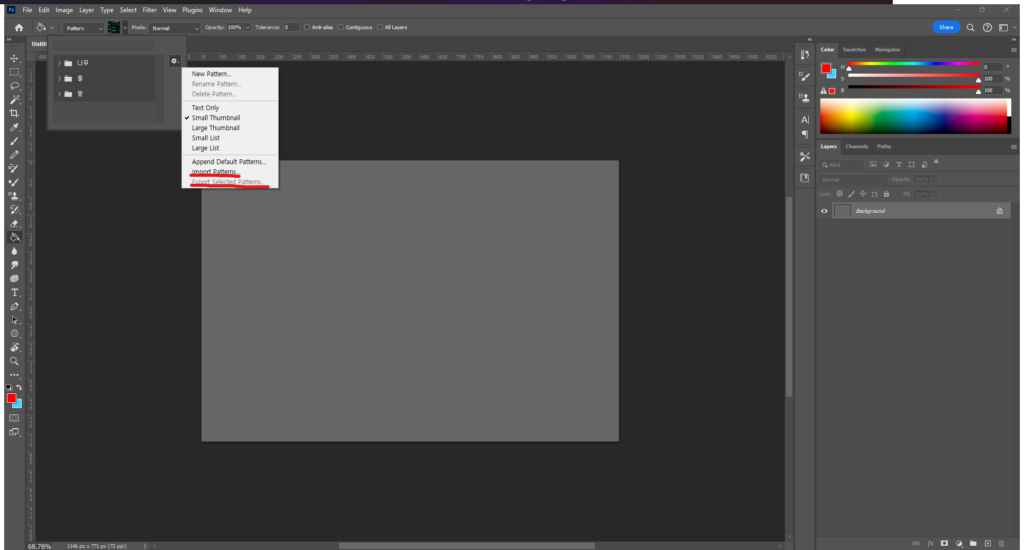
이 글에서 다루지 않은 세팅들도 ③번, ④번에서 보여드렸던 것처럼
저장 내용을 pc로 내보내는 기능들이 존재합니다. (사진은 페인트통 패턴 종류 내보내기, 불러오기)
사용하시는 세팅에 설정들을 잘 살펴보시길 바랍니다.
🖋️마치며
저도 하나하나 정성스럽게 세팅하고 작업하다가 포토샵이 멈춰서 고생해서 했던 세팅이 다 날아간 경험을 많이 했었습니다.
항상 세팅을 끝내시고 안전하게 포토샵을 다시 껐다가 키는 걸 추천드립니다.


pixel production and research
ⓒ 2023~2025 pixelist, ALL RIGHTS RESERVED